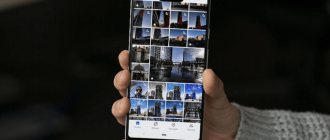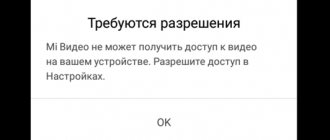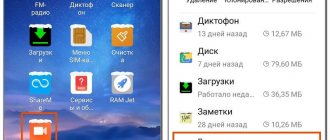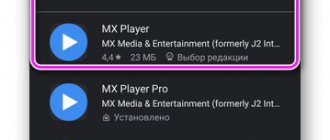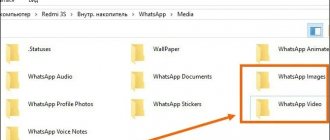Смущающие СМИ в виде друзей и знакомых преследуют каждого человека. От них приходится защищаться, ведь нет желания показывать селфи в душе, фотографии девушки или парня в нижнем белье, неудачные попытки игры на гитаре и прочее. Эти и некоторые другие данные не должны видеть другие люди, кроме тех, кого пользователь счёл достойными. Как же защититься от назойливых папарацци, которые постоянно стремятся узнать грязные или скрытые подробности жизни? Один из способов – спрятать папки с картинками, видео и прочими данными на Android.
Как настроить личное пространство на собственном смартфоне?
Один из самых эффективных и всеобъемлющих методов сокрытия всех личных файлов подразумевает создание личного пространства. В реальности это означает формирование дополнительной версии ОС, которая всё время защищена паролем или отпечатком пальца, отличающимся от основного. Ещё данная функция полезна для родителей, желающих помочь детям использовать смартфоны только по предназначению. Метод позволяет открыть доступ к определённым приложениям и заблокировать его к ряду фото, видео и программ. Создание личного пространства – незаменимое действие, при передаче смартфона вредному другу, который будет долго подшучивать, если что-то найдёт.
У всех производителей принцип отделения пространства отличается, но для примера будет использован Huawei P10. Что нужно сделать:
- Перейти в раздел «Настройки», дальше – в «Безопасность и конфиденциальность».
- В этом разделе хранится пункт «Приватное пространство». Чтобы его активировать, нужно нажать на кнопку «Установить пароль». Он должен отличаться от основного.
- Для дополнительной безопасности можно установить другой отпечаток пальца, которым открывается доступ к личному пространству.
По сути это значит, что одним пальцем можно разблокировать основную рабочую область, а другим – личное пространство. Сразу после создания, приватная версия ОС выглядит аналогично состоянию с завода. Она скрывает все фото и видео от основного пространства.
AppLock
AppLock обычно используют чтобы защитить паролем SMS, контакты, журнал звонков и переписку. Но он также может скрывать изображения и видео. Просто выберите нужные фотографии и введите PIN-код, чтобы скрыть их. Чтобы их посмотреть нужно будет ввести указанный вами PIN-код. Для большей конспирации можно спрятать значок приложения, а затем легко его открыть после ввода пароля.
Если вы боитесь, что AppLock могут удалить, то просто защитите его паролем при помощи расширенных настроек. Никто не сможет удалить его до тех пор, пока не будет введен пароль. Бесплатная версия предлагает защиту только для приложений, видео и фото. Для работы AppLock требуется совсем немного памяти. В целом это неплохой вариант, но в бесплатной версии придётся обойтись минимальным функционалом.
Как скрыть определенные папки из галереи?
Если нет желания настраивать абсолютно новое приватное пространство, можно прибегнуть к методу сокрытия отдельных каталогов и личных фото или видео. Нужной функцией обладает приложение «Галерея» на Андроид. В действительности процедура элементарная, но параметры могут быть разбросаны по разным местам, всё зависит от используемой настройки. Опять же для примера будет использоваться Huawei с оболочкой EMUI поверх Android Oreo.
Инструкция:
- Открыть собственную галерею и выбрать папку, которую нужно защитить от сторонних людей.
- Прикоснуться к значку в виде трёх точек снизу экрана и выбрать пункт «Настройки».
- Найти и нажать на элемент «Скрыть альбомы».
- Установить выделение напротив тех каталогов, которые нужно показывать в «Галерее» или нужно защитить.
- Чтобы увидеть их снова, нужно переключиться в стандартный режим.
Wileyfox Swift 2 Plus
Эта модель сразу привлекает внимание – стильный оригинальный дизайн, корпус из легкого, но прочного сплава алюминия, и отличные характеристики. Аппарат оснащен сканером отпечатков пальцев и модулем NFC. Также в телефоне установлены навигационные модули Glonass, GPS и Assisted GPS. Гаджет имеет 5-дюймовый закругленный по краям 2.5D IPS HD дисплей, который обеспечивает максимально широкие углы обзора – до 178 градусов.
Устройство работает на мощном производительном 8-ядерном процессоре Qualcomm Snapdragon 430 MSM8937 (построен на современной 64-битной архитектуре и работает на частоте 1.4 ГГц). Возможность работать с самыми ресурсоемкими приложениями обеспечивается наличием 3 Гб оперативной и 32 Гб встроенной памяти. Аппаратно поддерживается работа с картами microSDXC объемом до 64 ГБ.
Стоит отметить высокое качество снимков, которые обеспечивает основной модуль 16-мегапиксельной камеры. Для селфи снимков и проведения видеоконференций предусмотрена 8-мегапиксельная фронтальная камера. Смартфон оснащается Li-pol аккумулятором емкостью в 2700 мАч, реализована технология быстрой зарядки Quick Charge 3.0.
Прочесть больше о данной модели и заказать Wileyfox Swift 2 Plus за 12 990 рублей можно на официальном сайте бренда.
Как скрыть изображения в галерее при передаче файлов?
Музыкальный проигрыватель загружает оболочки от альбомов всех mp3-файлов в системе. Это создаёт сотни картинок, которые автоматически подгружаются из WhatsApp. Как их скрыть:
- Подключить смартфон с компьютером и поставить в режим «Передача файлов».
- Открыть каталог WhatsApp и создать пустой текстовый файл.
- Задать ему имя .nomedia.
- Перейти в каталог с музыкой и сделать то же самое.
- Проверить результат в галерее и VLC или другом плеере.
Даже при отсутствии доступа к компьютеру можно переименовать любой доступный файл в .nomedia и положить в нужные места.
Шифрование файлов
Некоторые производители смартфонов предоставляют дополнительные приложения, которые могут шифровать файлы на Android. Однако вы должны относиться к ним с осторожностью, поскольку они несут некоторые риски. Например:
- вы можете забыть пароль;
- приложение может быть недоступно в будущем, поэтому ваши файлы больше не могут быть расшифрованы.
Кроме того, уже существует схема шифрования файлов в Android 5.0, которая используется на большинстве смартфонов, выпущенных с 2014 года. Такие Android-устройства полностью зашифрованы, так что никто не может получить доступ к вашим данным, пока вы не разблокируете ваш смартфон.
Как скрыть отдельные фото и видео на Android?
Периодически приходится передавать собственный смартфон членам семьи или друзьям. Это довольно сильно расстраивает при стойком желании сохранить часть файлов в секрете. Решить данную проблему поможет перемещение в скрытый каталог с файлом .nomedia.
Алгоритм действий:
- Соединить телефон с ПК через USB-кабель и активировать передачу файлов.
- Перейти через проводник в корневой каталог смартфона и папку DCIM.
- Создать директорию и задать ей имя .hidden.
- Сгенерировать текстовый файл с названием .nomedia.
- Положить все фото, предназначенные для скрытия в .hidden.
- Проверить результат в галерее и плеере.
Использование Keep Safe
Скачав приложение с Маркета по ссылке https://play.google.com/store/apps/details?id=com.kii.safe, вы сможете больше не переживать за сохранность ваших приватных фото и видео. Программка может скрыть картинки в галерее Android, переместив их в зашифрованное хранилище. Вам нужно лишь придумать пароль. Теперь просмотреть фото смогут лишь те, кто его знает. Не станете же вы всем подряд раздавать свой секретный код?
- После установки запустите приложение, добавьте 4-значный ПИН-код, введите электронную почту для восстановления.
- Чтобы скрыть файлы, в галерее откройте фотографию, через меню «Поделиться» выберите Keep Safe.
- Зайдите в приложение, введите пароль и наслаждайтесь просмотром фотографий и видео.
Как открыть скрытые видео в VLC?
В VLC встроен весьма элегантный метод работы со скрытыми файлами и каталогами. По умолчанию все данные с настройками приватности не должны отображаться в разделе с видео. Однако, получить к ним доступ можно, но потребуется определённая хитрость, которую другие пользователи смартфона не знают. Трюк заключается в том, чтобы открыть каталог со скрытой папкой и обновить её, а затем открыть.
Смартфоны Wileyfox
Чтобы понять, почему мы решили остановиться на продукции этого бренда, коротко расскажем об истории его появления. Компания вышла на рынок мобильных гаджетов в октябре 2015 года. Учитывая высокую конкуренцию в данном сегменте, чтобы добиться успеха, рынку нужно было предложить что-то особенное. И таким особенным стали устройства компании. Каждый смартфон Wileyfox обладает рядом преимущество и интересных для пользователей функций:
- Работа с двумя сим-картами;
- Поддержка сетей передачи данных четвертого поколения 4G LTE;
- Высокое качество комплектующих, материалов и сборки;
- Отличная комплектация;
- Производительность и стабильность работы операционной системы;
- Гарантия 1 год и широкая сеть сервисных центров (более 200 представительств во всех регионах России);
- Доступная цена.
Благодаря таким конкурентным преимуществам, смартфоны Wileyfox стали популярны у покупателей, получили они достойную оценку и у экспертов рынка. Достижения бренда за короткий период:
- В декабре 2015 года коллектив журнала Forbes решает назвать Wileyfox Swift смартфоном года.
- В январе 2021 года лучшим бюджетным смартфоном, по мнению авторитетного издания tdaily.ru, становится Wileyfox Storm.
- В феврале 2021 года компания завоевала первый приз престижной британской премии Mobile News Awards-2016 в номинации Manufacturer of the year.
- В октябре 2021 года модель Wileyfox Spark+, по мнению экспертов авторитетного ресурса Hi-Tech Mail.ru, становится победителем в номинации «Лучший смартфон до 10 тысяч рублей».
Почему важно выявлять скрытые файлы на Андроид и чем они опасны
Операционная система Андроид известна своей «открытостью». У пользователей есть возможность вносить множество изменений, среди которых и скрытие данных. Сделать это совсем несложно. Для этого достаточно просто все необходимые данные переместить в одну папку, поставив точку в начале ее названия.
Но если с засекречиванием проблемы возникают редко, то с открытием данных – у каждого второго, особенно если папка была скрыта случайно.
Помимо некоторого неудобства, «невидимки» могут нести опасность для гаджета, при условии, что они были скрыты не самим пользователем. Некоторые приложения, скачанные со сторонних источников, несут в себе вредоносные программы, которые не отображаются пользователю.
Более того, нередко вирусы запускают процесс автоматического скрытия документов, внедряясь в корневую систему смартфона. Это может повлиять на работоспособность гаджета, сократить период его автономности, а также спровоцировать появление навязчивой рекламы.
- Не только «Google Фото»: 6 приложений для просмотра и сортировки фотографий на Android
Важно скачивать приложения исключительно из Play Market. Официальный магазин открывает доступ исключительно к проверенным утилитам. Но если подозрительное приложение уже загружено, следует воспользоваться антивирусом, а также проверить смартфон на наличие скрытых папок.
Родные инструменты для скрытия фотографий
Два основных производителя телефонов, Samsung и LG, имеют встроенные инструменты конфиденциальности, которые могут помочь вам скрыть фотографии.
Samsung
Если у вас телефон Samsung под управлением Android Nougat 7.0 или выше, вы можете воспользоваться Безопасная папка особенность. Это позволяет хранить личные файлы, изображения и даже приложения в отдельной защищенной паролем области.
Чтобы настроить безопасную папку в первый раз, перейдите к Приложения> Настройки> Экран блокировки и безопасность> Безопасная папка, Вам нужно будет войти в свою учетную запись Samsung.
После входа ваше устройство предложит вам выбрать предпочитаемый метод блокировки. После завершения Безопасная папка будет доступна из вашего Главная и Приложения экран.
Чтобы скрыть фотографии в защищенной папке, откройте приложение и нажмите Добавить файлы,
LG
Процесс скрытия картинок на Android при наличии устройства LG немного отличается.
На этот раз начните с Настройки> Отпечатки пальцев и безопасность> Блокировка контента, Телефон попросит вас защитить функцию с помощью PIN-кода, пароля или сканирования отпечатков пальцев.
Теперь перейдите к приложению галереи по умолчанию на вашем телефоне. Выберите все фотографии, которые вы хотите скрыть, и нажмите Меню> Дополнительно> Блокировка, Вы также можете заблокировать целые папки с изображениями, если хотите.
Когда вы нажали Замокфотографии / папки исчезнут из библиотеки. Чтобы просмотреть их, перейдите к Меню> Показать заблокированные файлы, Введите свои учетные данные безопасности, и фотографии появятся снова.
Замечания: Блокировка содержимого доступна не на всех устройствах.
Folder Lock
Folder Lock — хранилище для личных снимков, документов, аудио- и видеозаписей с функциями облачной синхронизации. В программу встроен редактор, с помощью которого набирать текстовые заметки можно прямо в её интерфейсе. Для защиты содержимого Folder Lock поддерживает PIN-код, графический ключ и пароль.
Чтобы вы не запутались в списке добавленных в хранилище файлов, приложение упорядочивает их по разделам и папкам. В Folder Lock есть просмотрщик внутренних документов и фотографий, а также проигрыватели музыкальных композиций и видео.
К сожалению, бесплатная версия приложения не копирует файлы в облако и слишком часто показывает рекламу. Но Folder Lock Pro лишена этих неудобств и вдобавок позволяет прятать иконку из списка установленных программ.
appbox fallback https://play.google.com/store/apps/details?id=com.newsoftwares.folderlock_v1&hl=ru&gl=ru appbox fallback https://play.google.com/store/apps/details?id=net.newsoftwares.folderlockpro&hl=ru&gl=ru&hl=ru&gl=ru
Любое из этих приложений поможет вам спрятать личные данные от посторонних глаз. Основное отличие между ними сводится к способу резервного копирования: GalleryVault создаёт бесплатно копию на вашем ПК, а Folder Lock Pro — на сервере, но это относится только к платной версии программы.
Что делать, если произошла ошибка в приложении галерея на телефоне Андроид
Принцип действий в сложившейся ситуации довольно прост. Повезет, если удастся избежать сброса телефона до первоначальных настроек. Но как показывает практика, в большинстве случаев хватает простой очистки кэша и перезагрузки аппарата. Разберемся более подробно, что делать при ошибке в галереи.
Сброс кэша приложения
Данный способ знаком каждому пользователю, кто когда-нибудь проводил очистку смартфона от лишнего мусора. Для удобства предлагается воспользоваться пошаговой инструкцией:
- Переходим в настройки.
- Открываем меню со всеми приложениями.
- Теперь из списка нужно найти программу «Галерея». Для удобства рекомендуется воспользоваться поиском, введя соответствующий запрос в строку.
- Далее переходим на страницу с утилитой. В зависимости от версии Андроида предлагается нажать кнопки: «Очистить кэш» либо «Очистить данные». В завершении подтверждаем операцию клавишей «ОК».
После окончания процедуры очистки рекомендуется перезагрузить устройство.
Полный сброс настроек
Отметим сразу, что метод точно сработает в любой ситуации. Однако следует понимать, что с телефона Андроид будут полностью удалены все хранящиеся в системной памяти файлы. Поэтому перед началом сброса рекомендуется все папки перенести на SD-карту. Итак, ниже представлена пошаговая инструкция по возврату устройства к заводским настройкам:
- Запускаем настройки.
- Переходим в раздел «Расширенные настройки».
- Выбираем пункт «Восстановление и сброс».
- Теперь листаем вниз до вкладки «Сброс настроек».
- Далее кликаем одноименную кнопку, затем подтверждаем операцию клавишей «ОК».
После этого должно произойти выключение телефона с его последующей перезагрузкой.
Обратите внимание, что запуск операционной системы может продолжаться дольше обычного.
Что необходимо учесть перед включением шифрования
Большинство новых Android телефонов поставляются с уже включенным по умолчанию шифрованием. Если дело обстоит именно так и с вашим телефоном, то нет никакого способа, для отключения шифрования. Но если вы используете устройство, в котором шифрование не включено по умолчанию, то есть некоторые вещи, которые необходимо учитывать, прежде чем включать его:
Ухудшается производительность: После того, как вы включите функцию шифрования, данные должны будут расшифровываться на лету каждый раз, когда вы разблокируете телефон. Таким образом, вы можете заметить небольшое падение производительности, когда он включен, хотя это вообще не заметно для большинства пользователей (особенно если у вас мощный телефон).
Шифрование имеющихся данных можно включить один раз: Если вы включили шифрование, единственным способом отмены шифрования является сброс устройства до заводских настроек и, происходит потеря всех данных. Поэтому убедитесь, что вы уверены в том, что готовы к этому, прежде чем начать процесс.
Если вы имеете root-права, вам необходимо временно их отключить: При попытке зашифровать телефон имеющий root-права, вы столкнетесь с проблемами. Вы можете оставить root-права, но для шифрования их сначала придется отключить, чтобы пройти процесс шифрования, а затем повторно включить.
Это не означает, что мы пытаемся удержать вас от шифрования телефона — просто предостерегаем. Мы считаем, что для большинства людей дополнительная защита – это хорошо.
Safe Gallery (Media Lock)
Хороший выбор, если вы решили обеспечить защиту своим конфиденциальным фотографиям и видео. Приложение позволяет также защитить паролем и медиафайлы, скачанные с интернета. Функционал программы позволяет просматривать и перемещать фотографии внутри защищенной галереи.
Кроме всего, данным приложением поддерживается просмотр анимированных изображений внутри защищенной галереи.
Скачать приложение
Хотите узнать, как скопировать контакты с телефона на компьютер? Читайте наш материал.
Расскажем, как можно найти скрытые (невидимые) файлы на Андроиде. По умолчанию мобильное устройство должно отображать все сохраненные фотографии, видеозаписи, музыку и другую информацию. Иногда случается так, что некоторые данные исчезают из соответствующего местоположения на телефоне или планшете. Но это еще не повод впадать в отчаянье, поскольку можно попытаться найти скрытые данные.
3.Gallery Lock
Приложение Gallery Lock полностью бесплатный способ спрятать свои фотографии и видео в памяти смартфона. Программа позволяет скрыть от просмотра в общей галерее медийные объекты, доступ к которым вы хотите ограничить. Для просмотра таких снимков или видео нужно будет ввести придуманный вами ранее пароль.
Приложение позволяет создавать фейковые хранилища под другими паролями, чтобы при определенных обстоятельствах продемонстрировать поддельный личный альбом, оставляя факт наличия другого (настоящего) в строжайшей тайне. Чтобы скрыть факт наличия приложения на смартфоне можно сменить его значок на любое изображение.
Скачать приложение
GalleryVault
Приложение GalleryVault позволит самым простым способом скрыть ваши фотографии и личное видео. Программу отличает удобный интерфейс и масса дополнительных возможностей, среди которых:
- Скрытное хранение файлов и данных любого типа;
- Шифрование скрытых файлов;
- Возможность спрятать пиктограмму приложения, чтобы никто не догадался о ее наличии в смартфоне;
- Функция перемещения скрытых файлов с памяти смартфона на SD карту и обратно;
- Отсутствие ограничений на объем и количество скрытых файлов;
- Наличие функции аварийного закрытия приложения – для этого нужно просто встряхнуть устройством;
- При попытке несанкционированного доступа приложение оповестит вас об этом;
- Вход по отпечатку пальца (для устройств, оснащенных соответствующими сканерами).
Скачать и установить приложение
Галереи с паролем
Если в первой части нашей статьи вы не обнаружили интересующего вас бренда или по каким-то причинам встроенные средства защиты вас не устраивают, можно обратить внимание на программы, скрывающие фотографии (и не только) от любопытных глаз. В подборку вошли самые популярные и качественные приложения для iOS и Android.
Keepsafe
В первую очередь, это сейф, куда удобно импортировать личные данные. Он может быть защищен PIN-кодом или использовать для входа дактилоскопический сенсор. Кроме скрытого хранения файлов на устройстве, программа предлагает шифрование, по заявлениям разработчиков, военного уровня, и личное облако, куда можно забекапить свои данные. Это убережет их при утере смартфона или каких-то технических сбоях. Также облачное хранение подразумевает синхронизацию файлов на нескольких устройствах, что тоже может быть удобно. Предусмотрена безопасная отправка файлов с их последующим самоуничтожением и возможность задавать разные пароли для различных папок. Есть также корзина, сжатие снимков для оптимизации дискового пространства. В списке недавно запущенных приложений программа не отображается вовсе. Для скачивания доступна бесплатно, но есть отдельные платные опции.
Photo Vault PRIVARY
Данная программа совмещает функции галереи и файлового менеджера. Здесь можно хранить в защищенном виде не только фотографии, но также аудио- и видеозаписи, файлы PDF, документы и другое. Для защиты используется 256-битное шифрование, а сама программа не отображается в списке запущенных приложений. Кроме того, зашифрованные файлы вы можете отправить в облачное хранилище Google Drive. Ограничений на количество или формат скрываемых файлов нет, а отобразить их для общего доступа можно в любой момент. Программа бесплатна, но имеет встроенные покупки. К слову, если данная функциональность покажется вам избыточной, у разработчика есть еще одно приложение, скрывающее только снимки, оно называется LockMyPix.
A+ Gallery Lock
Разработчики позиционируют эту программу, в первую очередь, как галерею, однако сокрытие части фото здесь также предусмотрено. Прятать можно фото и видео, они не будут нигде отображаться, но будут показаны вам после ввода пароля. Просматривать фотографии можно не только с устройства и SD-карты, но и с подключенных облачных хранилищ. Кроме того, снимки можно систематизировать по дате или месту съемки и даже по доминирующему цвету, создавать тематические альбомы. Скачать программу можно бесплатно, но есть реклама и встроенные покупки.
Как взламываются незашифрованные телефоны
Не будем углубляться в детали, просто имей в виду: данные с незашифрованного телефона можно извлечь почти в ста процентах случаев. «Почти» здесь относится скорее к случаям, когда телефон попытались физически повредить или уничтожить непосредственно перед снятием данных. Во многих устройствах Android и Windows Phone есть сервисный режим, позволяющий слить все данные из памяти аппарата через обычный USB-кабель. Это касается большинства устройств на платформе Qualcomm (режим HS-USB, работающий даже тогда, когда загрузчик заблокирован), на китайских смартфонах с процессорами MediaTek (MTK), Spreadtrum и Allwinner (если разблокирован загрузчик), а также всех смартфонов производства LG (там вообще удобный сервисный режим, позволяющий слить данные даже с «окирпиченного» устройства).
Но даже если в телефоне и нет сервисного «черного хода», данные из устройства все равно можно получить, разобрав аппарат и подключившись к тестовому порту JTAG. В самых запущенных случаях из устройства извлекается чип eMMC, который вставляется в простейший и очень дешевый адаптер и работает по тому же протоколу, что и самая обычная SD-карта. Если данные не были зашифрованы, из телефона легко извлекается вообще все вплоть до маркеров аутентификации, предоставляющих доступ к твоим облачным хранилищам.
А если шифрование было включено? В старых версиях Android (до 4.4 включительно) и это можно было обойти (за исключением, правда, аппаратов производства Samsung). А вот в Android 5.0 наконец появился режим стойкого шифрования. Но так ли он полезен, как полагает Google?